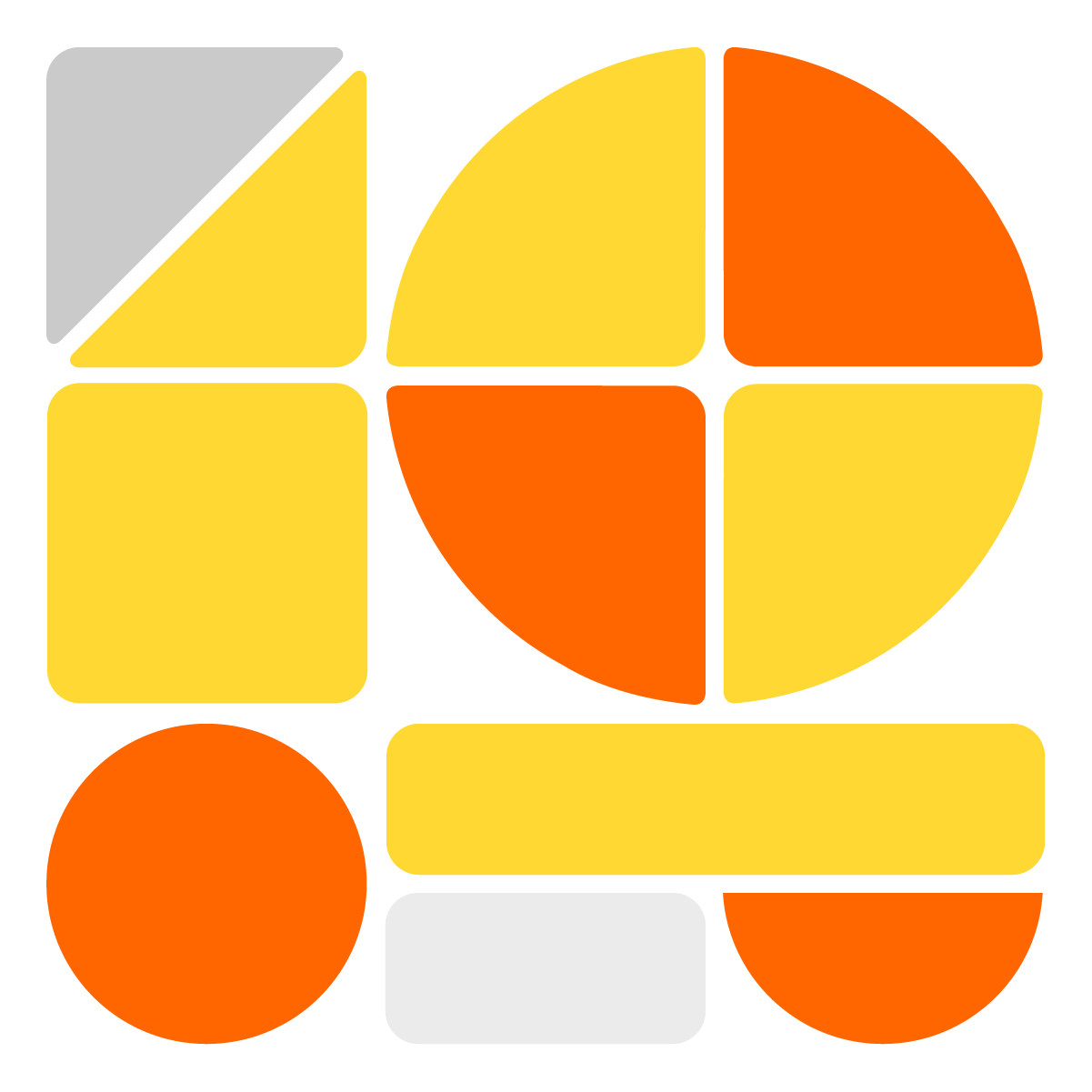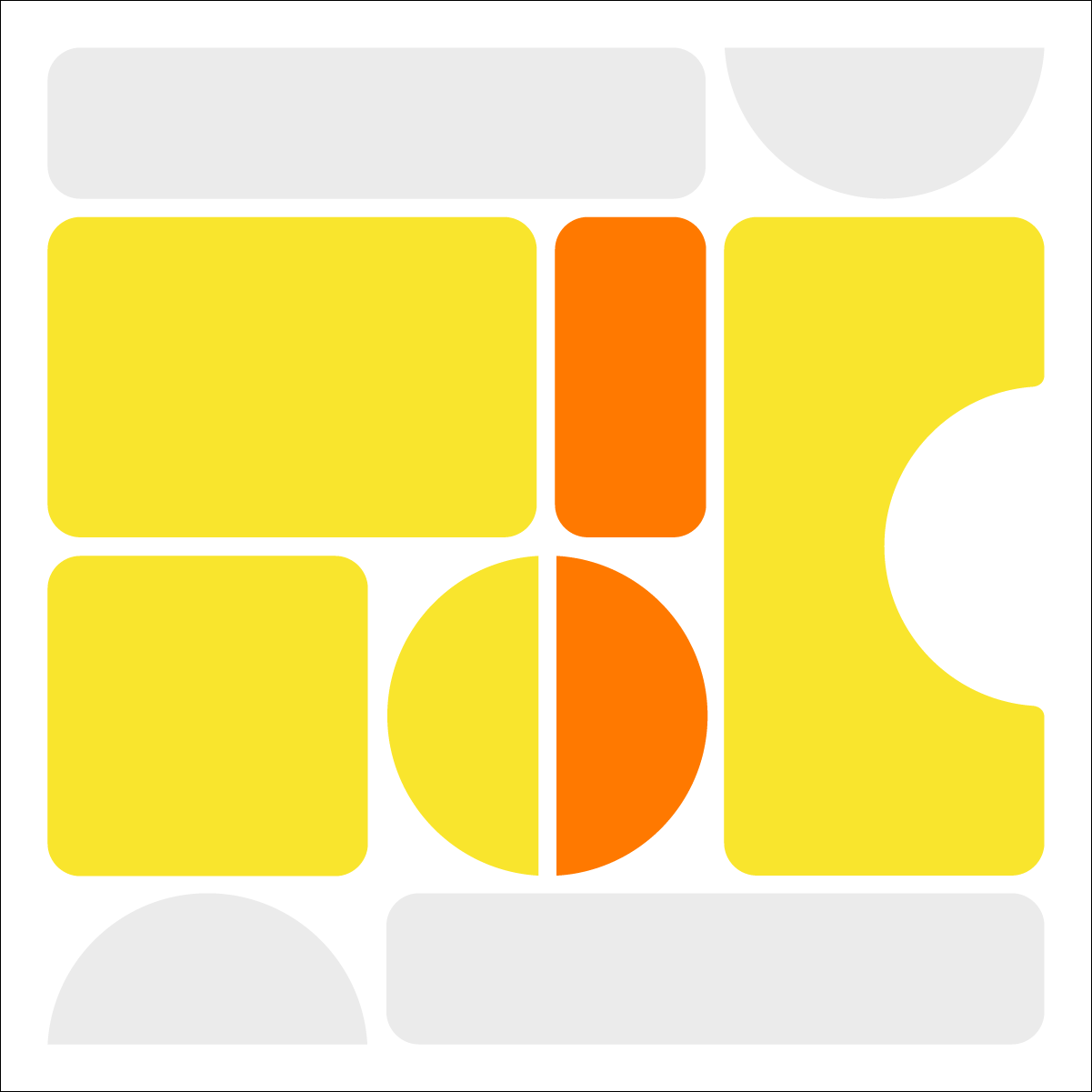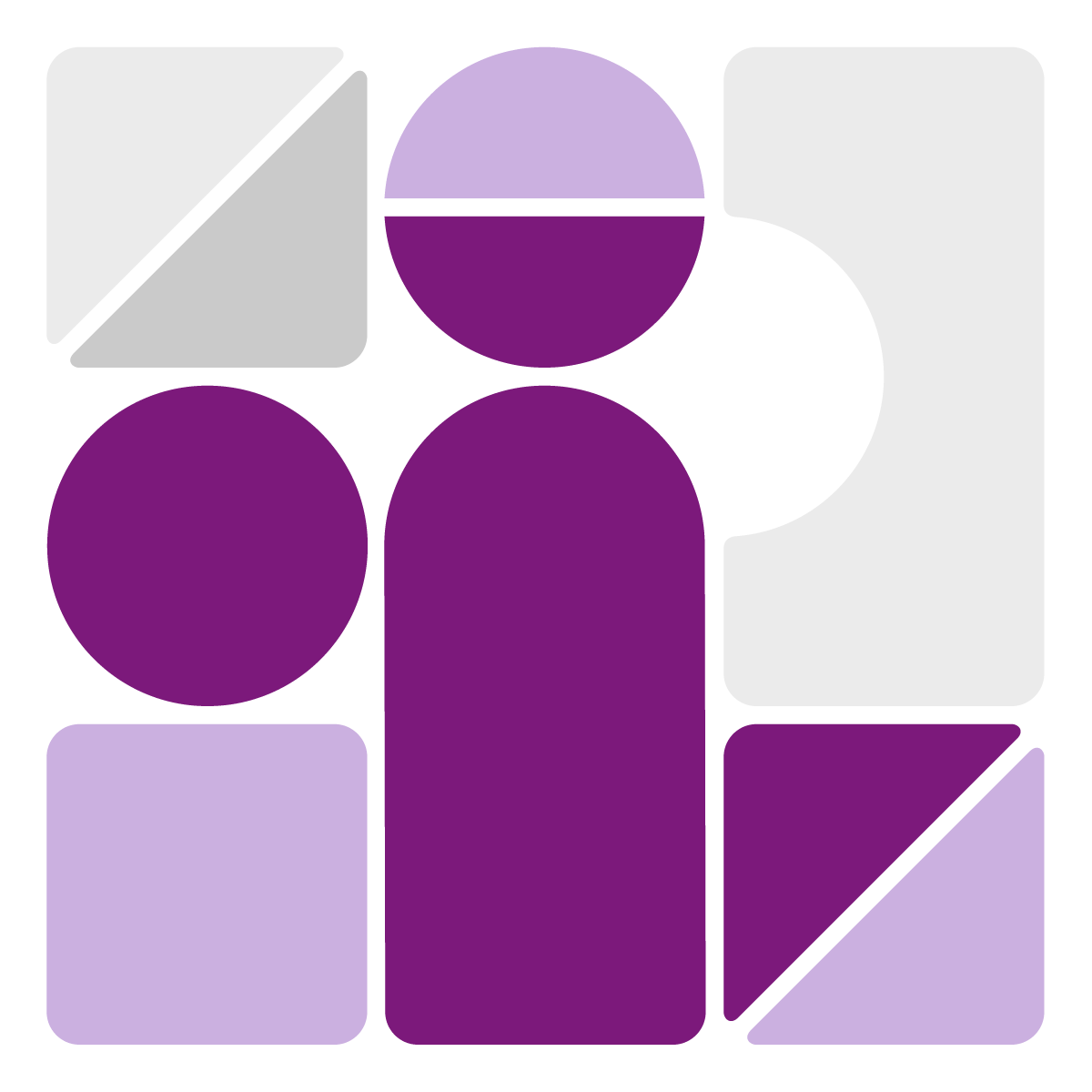Shopifyを使用してECストアを運用している担当者の方の多くは、「Shopifyのクーポン機能はどこまで併用できる?」といったお悩みや、また「どれを組み合わせるのがユーザーにとっておすすめ?」などの疑問を持ったことがあるでしょう。
本記事では、Shopifyのクーポン機能におけるディスカウントで、どのようにしたら自社ストアにとって最適な組み合わせができるか、また設定方法・注意点を解説します。Shopifyストアの運用で少しでもディスカウントを効果的に使用したい方は、最後までお読みください。
Shopifyの送料設定なら「配送料カスタム.amp」アプリがおすすめ
日本全国のお客様に合わせた送料設定を簡単に実現
Shopifyアプリ「配送料カスタム.amp」を使えば、より柔軟な条件での送料設定を実現します。
・エリアごとの送料設定(都道府県単位 / 郵便番号単位 / 離島)
・小型便・クール便など配送種別ごとの送料設定(商品タグ)
・カンガルー置き配便や代引き配送の送料設定
いまなら14日間の無料体験付き。Shopify運営をさらに効率化させたい方はぜひお試しください。
「配送料カスタム.amp」を試してみる(14日間の無料体験)
目次
Shopifyのクーポンは複数併用できるのか?
まずは、そもそもShopifyのクーポンは複数併用できるのかを解説します。
Shopifyのディスカウント機能は、クーポンの「種類」によって併用可能かどうかが厳密に定められています。複数の割引を組み合わせたい場合、まずその割引が以下のどのカテゴリーに属するかを確認しましょう。
- 注文ディスカウント(例:20%オフ、¥1,000オフ)
- 商品ディスカウント(例:特定のTシャツが半額)
- 送料ディスカウント(例:送料無料)
Shopifyでは、原則として同じカテゴリー内の割引の併用はできません。例えば、「注文ディスカウント」を2つ(20%オフクーポンと10%オフクーポン)同時に使うことは不可能です。しかし、異なるカテゴリー間であれば併用できます。
例えば注文ディスカウント×商品ディスカウント、という種類のクーポンなどです。このため、カート内で「注文全体の割引」「特定商品の割引」「送料無料」の3種類が適用されることもあり得るため、適用方法によっては顧客にお得感を演出できます。
あわせて読みたい
Shopifyのディスカウントの基本構造と種類
Shopifyにおけるクーポンの併用可否を正しく判断するためには、まずディスカウント(割引)がどのような構造を持ち、どのような種類があるのかを理解することが不可欠です。
Shopifyで使える主な割引の種類
Shopifyのディスカウントは、適用対象に応じて主に以下の4種類に分類されます。この「適用対象」の違いが、併用の可否に大きく関わってきます。
商品割引:特定の商品に対して価格を下げる
対象は特定の商品のみです。 このTシャツだけ20%オフ、特定のカテゴリーの商品を半額などに定められます。
注文割引:カート全体に対する割引
注文割引クーポンの対象は、カート内の合計金額全体です。注文金額が1万円以上で10%オフ、カート内の全商品が対象の1,000円引きなどが挙げられます。
配送割引:送料を対象とした割引
全国どこでも送料無料、〇〇円以上で送料が無料などにしているストアは多いでしょう。ここでのクーポンの対象は配送料です。
Xを購入するとYが無料/割引(Buy X Get Y)
特定の条件(Xの購入)を満たすことによって、別の商品(Y)が割引または無料になるディスカウントです。例えば靴下を3足買うと4足目が無料になる、といったステップアップ方式での割引が挙げられます。
「クーポンコード」と「自動ディスカウント」の違い
ディスカウントの適用方法にも違いがあり、これが併用ルールにも影響します。
クーポンコード(ディスカウントコード)
クーポンコードによる割引は、購入者がチェックアウト画面(決済画面)などでコードを入力して適用するタイプの割引です。例えばSNSなどでのキャンペーンに参加してくれたユーザーに対して限定配布をする方法が挙げられます。
自動ディスカウント
自動ディスカウントとは、特定の条件(例:カート内の合計金額、特定商品の数量など)を満たすと、自動的にカートに割引が適用される割引です。
自動ディスカウントは、クーポンコードとの併用ができません。 複数の割引を併用したい場合、この「自動ディスカウント」が適用されていないかを確認することが重要です。
併用できる割引(ディスカウント)の組み合わせパターン
Shopifyのディスカウントは、「対象の領域(商品・注文全体・配送)」が重複しない場合に限り、併用が可能になるという基本原則があります。この原則に基づき、実際にどのディスカウント同士が組み合わせられるのかをパターン別に確認しましょう。
ディスカウント併用の基本ルール
| 割引タイプ | 併用の可否 | 具体的な組み合わせの例 |
| 同一カテゴリー内 | 基本的に不可 | 割引額が大きいほうが適用されるため、なし |
| 商品×注文 | 原則不可 | 特定Tシャツ20%オフとカート全体10%オフ(例外あり) |
| 商品×商品 | 可能 | Tシャツ20%オフとボトムス10%オフ(対象が異なる商品の場合) |
| 注文×配送 | 可能 | カート全体10%オフと送料無料 |
| 商品× 配送 | 可能 | 特定Tシャツ20%オフと送料無料 |
併用が「可能」となる具体的なケース
Shopifyで複数のディスカウントが適用できるのは、以下の3つの主要なパターンです。
1. 異なる商品への商品ディスカウント
- Tシャツを20%オフにするクーポン
- パンツを10%オフにするクーポン
異なる商品(Tシャツとパンツ)に対して割引を適用しているため、併用できます。
2. 注文ディスカウント×配送ディスカウント
- カート全体の小計から10%オフにするクーポン
- 送料無料にするクーポン
割引の対象が「小計金額」と「配送料」で完全に異なるため併用が可能です。
3. 商品ディスカウント×配送ディスカウント
- 特定のTシャツを20%オフにするクーポン
- 送料無料にするクーポン
割引の対象が「特定商品の価格」と「配送料」で異なります。
Shopifyでディスカウント設定を行うのにおすすめのアプリ
次に、Shopifyで実際にディスカウント設定を行うために必要なアプリを紹介します。
配送カスタム.amp
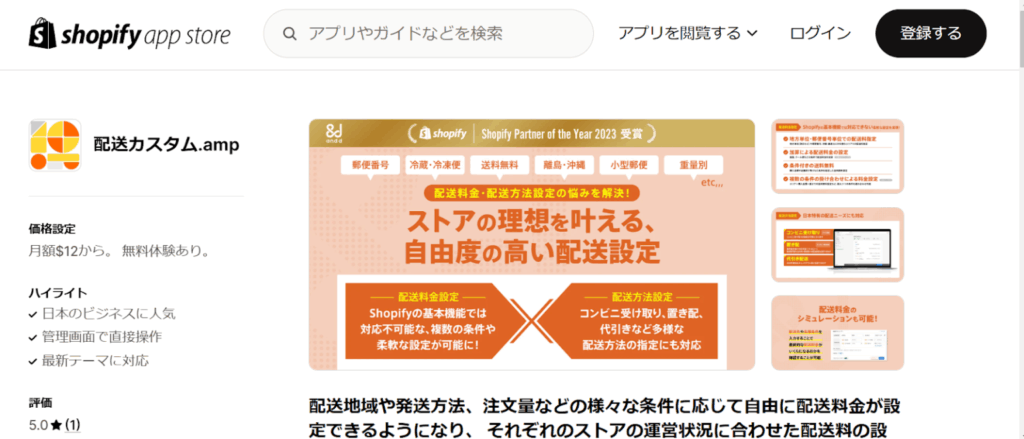
「配送カスタム.amp」は、日本向けに開発されたShopifyの国産送料設定アプリで、さまざまな条件に応じた柔軟な送料ルールを作成できます。配送ルールを活用して割引設定をするのはもちろんのこと、条件分岐を活用して割引設定をすることも可能です。
【主な機能・特徴】
- 地域・郵便番号による送料設定|配送先の地域や郵便番号ごとに異なる送料を柔軟に設定可能。
- 注文合計/商品タグ条件での送料ルール|注文金額や特定の商品タグに応じて、送料を変えることができる。
- 配送方法ごとのカスタマイズ|複数の配送方法を設定し、それぞれに異なる料金を適用可能。
- 配送料・割引設定の柔軟性|「特定の地域を送料無料にする」「特定の商品を割引する」といった条件付きの送料・割引設定も実現可能。
- 配送料シミュレータ機能|事前に様々な条件で送料を試算し、正しい料金を顧客に提示できる。
- Shopify管理画面との統合|インストールが簡単で、管理画面から直接操作できる。
【どのような方に向いているか】
- 特定エリアを送料無料にしたい、地域別送料戦略を取りたい方
- 商品や注文条件ごとに割引や特別な送料設定をしたい方
- 配送料の影響を事前に確認できるシミュレーションを活用したい方
- シンプルな月額料金で、柔軟な送料・割引設定を実現したい方
【価格】(14日間の無料体験あり)
| NORMAL | ADVANCED |
| $12/月 | $24/月 |
条件に応じて割引設定をしたい方は
送料無料バー&アップセル.amp
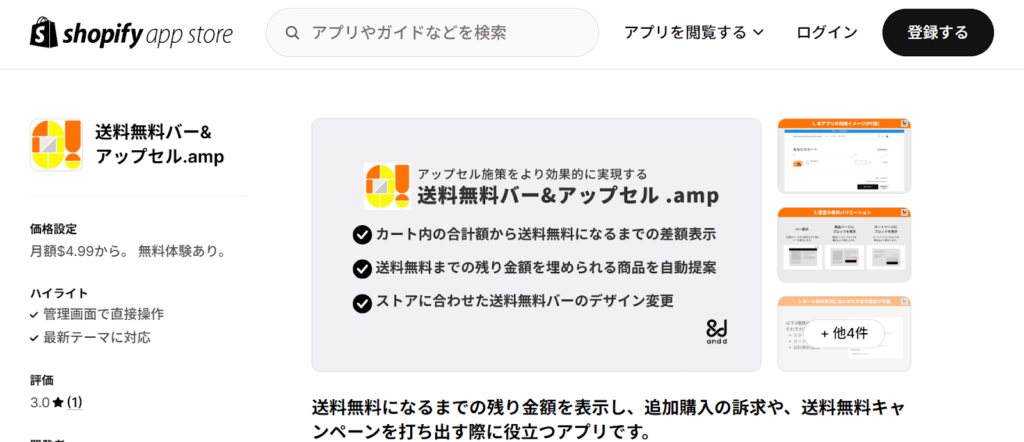
「送料無料バー&アップセル.amp」は、Shopifyでクーポン施策を強化したい方に適したアプリです。
【主な機能・特徴】
- 送料無料までの差額表示|カート内の合計金額から送料無料になるまでの「あと○○円」という残り金額をバーで分かりやすく表示
- アップセル自動レコメンド|送料無料達成に必要な金額を埋めるのに最適な商品を自動で選び、レコメンド(推奨)表示
- 文言の出し分け|商品が未追加の状態と、商品追加後で表示するメッセージを自動で切り替え
- 柔軟な表示場所|任意ページの上下にバーを表示できるほか、商品ページやカートページに特定ブロックとして表示することも可能
【どのような方に向いているか】
・送料無料キャンペーンを実施しており、その効果を最大化したい方
・購入単価 を引き上げたい、アップセル施策を強化したい方
・クーポンと併用し、顧客の追加購入を自然に促進したいストア運営者
・送料無料のハードルを視覚的に提示し、顧客の離脱を防ぎたい方
【価格】
| BASIC | ADVACE | PRO |
| $4.99/月 | $9.99/月 | $19.99/月 |
送料無料になるまでの残り金額を表示させ、購入を促進させたい方は
クーポン併用の設定方法
ディスカウント(クーポン)の併用を実現するには、発行するディスカウントごとに「どの種類のディスカウントとの併用を許可するか」を管理画面で明確に設定する必要があります。正しい手順を踏み、意図した割引だけが適用されるようにしましょう。
管理画面での操作手順
ディスカウントの作成・編集時に、併用を許可する設定を行います。
- Shopify管理画面にログインし、「ディスカウント」セクションへ移動します。
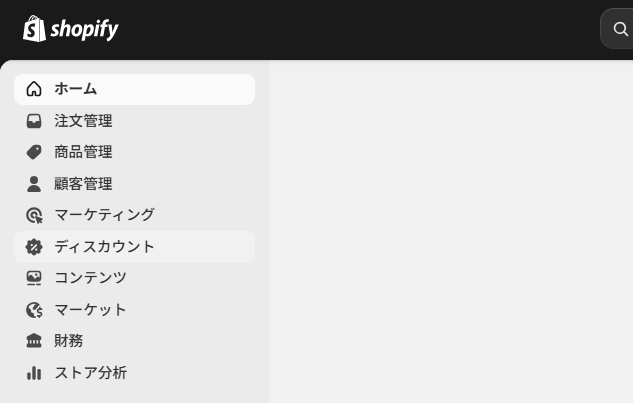
- 新規でディスカウントを作成するか、既存のディスカウントの編集画面を選択します。
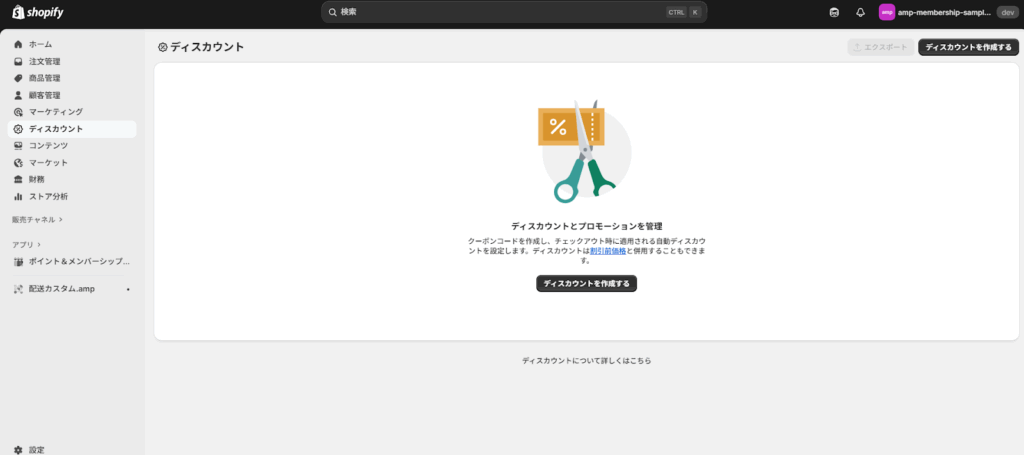
- ディスカウントの詳細設定画面を下にスクロールし、「組み合わせ」セクションを見つけてください。
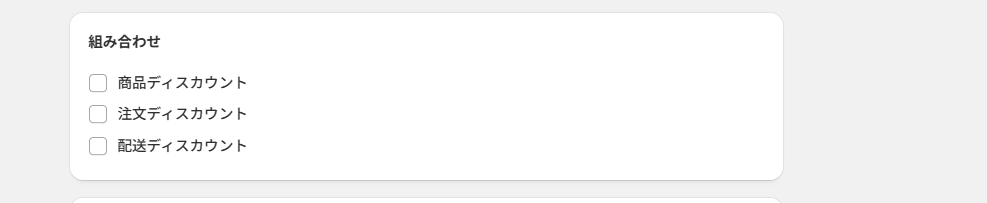
- ここで、現在設定しているディスカウントと併用を許可したいディスカウントのカテゴリーにチェックを入れます。
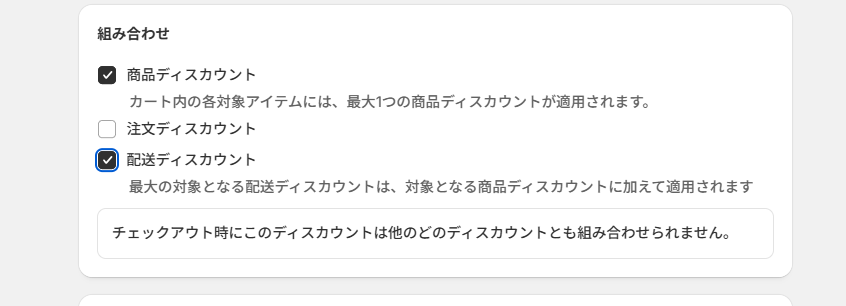
例えば、「商品ディスカウント」を作成している場合、ここで「配送ディスカウント」にチェックを入れると、その商品割引クーポンは送料無料クーポンと併用可能になります。
- 設定後、「ディスカウントを保存」をクリックして適用します。
クーポン併用の上限数
Shopifyでは、購入者が一度の注文で使えるクーポンの数に上限が設けられています。この上限はディスカウントの種類によって異なります。
- 商品割引/注文割引クーポン:最大5件まで併用可能
- 配送料クーポン:1件のみ有効
これらの上限数を超えて適用しようとした場合、ストアのシステムは、自動的にユーザーにとってお得となる組み合わせを適用するため注意してください。
クーポン併用時の注意点・NGパターン
クーポンを安定して運用し、顧客の混乱を防ぐためには、併用時の「落とし穴」を事前に把握しておくことが重要です。ここでは、併用がうまくいかない主な原因と、それを防ぐための対策を解説します。
ありがちなミスと落とし穴
ディスカウントが意図通りに適用されない原因は、主に以下の4つのパターンに集約されます。
同じ商品に重複ディスカウントを設定して無効になる
Shopifyのシステムは、単一の商品に対して複数の価格割引(商品ディスカウントや注文ディスカウント)を重複して適用できません。
もし重複する設定があった場合、自動的に最も割引額が大きいディスカウントが選ばれ、その他は無効になります。購入者は損をしませんが、意図しないクーポンが無効になったことで顧客が混乱する可能性があるため注意しましょう。
自動ディスカウントが優先され、クーポンが無視される
自動ディスカウントは、原則としてクーポンコードとの併用ができません。もし自動ディスカウントが適用されている状態で、購入者がクーポンコードを入力しようとしても、そのクーポンは適用されず無視される(または、よりお得な方のみ適用される)ため、トラブルの原因となり得ます。
上限数を超えても一部が適用されない
商品割引や注文割引のクーポンは最大5件まで併用可能ですが、システムが顧客にとって最もお得な組み合わせを自動で選択するため、上限数以内であっても、必ずしも入力した全てが適用されるわけではありません。
また、配送料割引は1件のみ有効です。このルールを知らずに多数のクーポンを入力すると、「なぜ使えないのか」という問い合わせに繋がります。
「Buy X Get Y」は他割引と併用不可で、ユーザーが混乱する場合あり
「Xを買うとYが無料/割引になる」ディスカウント(Buy X Get Y)は、基本的に他のディスカウントとの併用ができません。このタイプの割引を適用しようとすると、他のクーポンがキャンセルされることがあり、併用を期待していたユーザーの混乱を招きやすい点に注意が必要です。
上記までで述べたエラーを防ぐためにも、本番環境で設定する前にテスト注文を実行しましょう。新しいディスカウントコードや併用設定を公開する前に、必ずストアのフロントエンドで実際にテスト注文を実行してください。テストを通じて、管理画面の設定が正しく反映されているかを確認することで、予期せぬトラブルを大幅に減らすことができます。
まとめ|Shopifyでディスカウント組み合わせを成功させよう
本記事を通して、Shopifyにおけるクーポンの併用は「条件付きで可能」であり、その鍵になるのが「ディスカウントのカテゴリー(商品・注文・配送)」にあることをご説明しました。
Shopifyのディスカウント機能は、単に価格を下げるための設定ツールではありません。ディスカウントの組み合わせを戦略的に活用することで、「この商品を購入して、さらに送料も無料になるなら今すぐ買おう」と顧客の購買意欲を刺激できる販促戦略となります。
ただしディスカウントの設定ミスは、最悪の場合、意図しない過剰な割引によって利益を大きく損ない、顧客満足度を低下させる原因にもなりかねません。
設定手順を正しく理解し、特に以下のポイントを徹底することで、安定した売上に貢献するディスカウント運用を成功させましょう。
- カテゴリーの理解:注文割引と商品割引は別物であると理解する
- 併用設定の確認:「組み合わせ」セクションで意図した許可設定を行う
- 徹底的なテスト:設定後は必ずテスト注文で動作を確認する
Shopifyの柔軟なディスカウント機能を最大限に活用して、ストアを成功の道へ導きましょう。
Shopifyの送料設定なら「配送料カスタム.amp」アプリがおすすめ
日本全国のお客様に合わせた送料設定を簡単に実現
Shopifyアプリ「配送料カスタム.amp」を使えば、より柔軟な条件での送料設定を実現します。
・エリアごとの送料設定(都道府県単位 / 郵便番号単位 / 離島)
・小型便・クール便など配送種別ごとの送料設定(商品タグ)
・カンガルー置き配便や代引き配送の送料設定
いまなら14日間の無料体験付き。Shopify運営をさらに効率化させたい方はぜひお試しください。
「配送料カスタム.amp」を試してみる(14日間の無料体験)